Informationen zu Power BI-Datenquellen
Power BI-Berichte können Verbindungen mit einer Reihe von Datenquellen herstellen. Je nach Verwendung der Daten sind verschiedene Datenquellen verfügbar. Es gibt eine große Anzahl verschiedener Datenquellen, die für Power BI-Berichte zur Verfügung stehen. Darunter sind die folgenden:
- Online-Dienste (Salesforce, Dynamics 365 und andere)
- Datenbanken (SQL Server, Access, Amazon Redshift, andere)
- Einfache Dateien (Excel, JSON, andere)
- Andere Datenquellen (Spark, Websites, Microsoft Exchange, andere)
Sie können eine Verbindung mit allen möglichen verschiedenen Datenquellen herstellen, wenn Sie Power BI Desktop oder den Power BI-Dienst verwenden, und es gibt unterschiedliche Möglichkeiten, diese Datenverbindungen herzustellen. Sie können Daten in Power BI importieren, was die gängigste Methode ist, um Daten abzurufen. Alternativ können Sie eine Direktverbindung zu Daten im ursprünglichen Quellrepository herstellen, was als DirectQuery bekannt ist.
Importieren von Verbindungen
Sie können Daten aus allen Power BI-Datenquellen abrufen, indem Sie in der unteren linken Ecke der Seite auf Daten abrufen klicken.
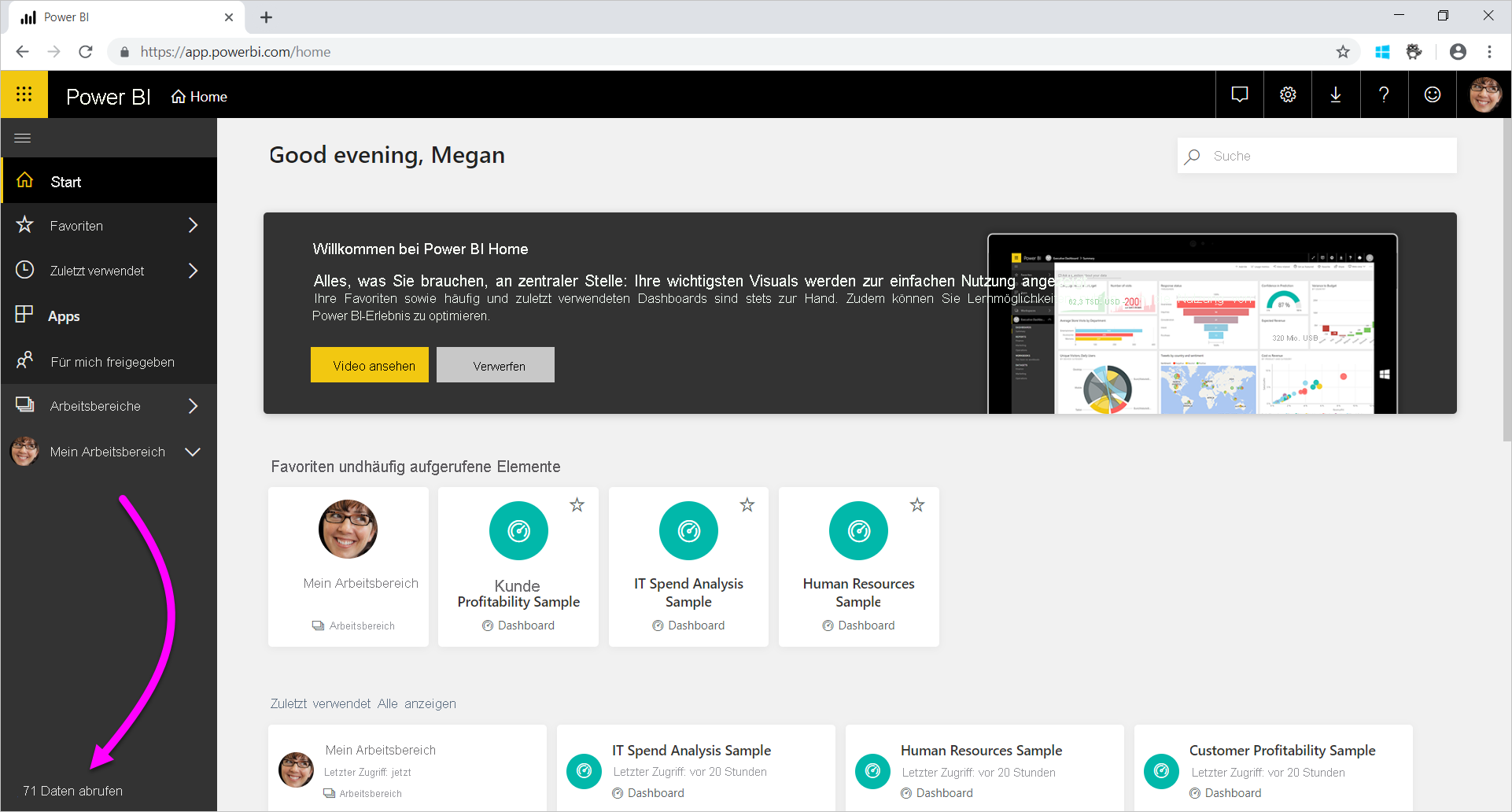
Nachdem Sie auf Daten abrufen geklickt haben, können Sie die Daten auswählen, auf die Sie zugreifen möchten.
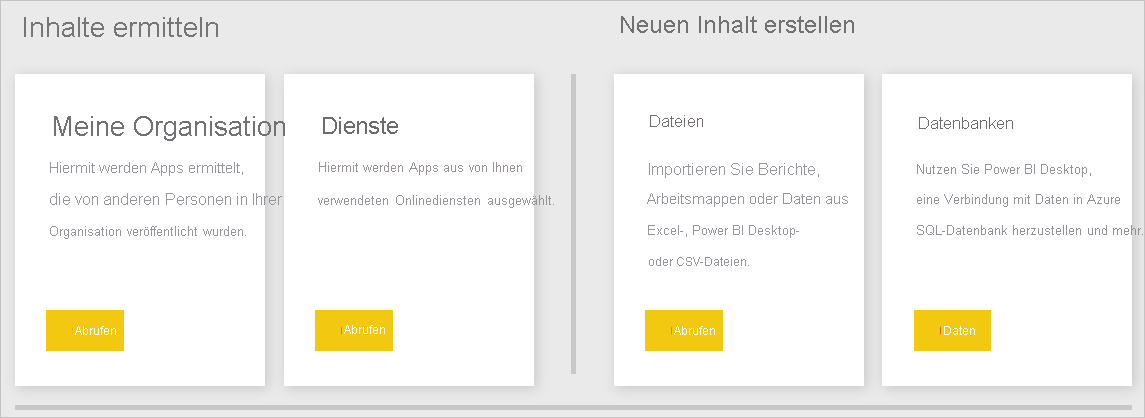
Wenn Sie zum Importieren die Option Daten abrufen in Power BI Desktop verwenden, um eine Verbindung zu einer Datenquelle wie SQL Server herzustellen, ist das Verhalten dieser Verbindung wie folgt:
- Während der ersten Erfahrung mit dem Abrufen von Daten definieren die ausgewählten Tabellen jeweils eine Abfrage, die eine Reihe von Daten zurückgeben wird. Diese Abfragen können vor dem Laden der Daten bearbeitet werden, um z. B. Filter anzuwenden, die Daten zu aggregieren oder verschiedene Tabellen zu verknüpfen.
- Nach dem Laden werden alle durch diese Abfragen definierten Daten in den Power BI-Cache importiert.
- Beim Erstellen eines visuellen Elements in Power BI Desktop werden die importierten Daten abgefragt. Der Power BI-Speicher sorgt für eine schnelle Abfrage. Alle Änderungen am visuellen Element werden sofort wiedergegeben.
- Änderungen an den zugrunde liegenden Daten werden in keinem visuellen Element wiedergegeben. Zum erneuten Importieren von Daten ist eine Aktualisierung erforderlich.
- Beim Veröffentlichen des Berichts als PBIX-Datei im Power BI-Dienst wird ein Dataset erstellt und in den Power BI-Dienst hochgeladen. Die importierten Daten ist in diesem Dataset enthalten. Es ist dann möglich, eine Aktualisierung der Daten zu planen, um die Daten z. B. jeden Tag neu zu importieren. Abhängig vom Speicherort der ursprünglichen Datenquelle ist es möglicherweise erforderlich, ein lokales Datengateway zu konfigurieren.
- Beim Öffnen eines vorhandenen Berichts im Power BI-Dienst oder beim Erstellen eines neuen Berichts werden die importierten Daten erneut abgefragt, wodurch die Interaktivität sichergestellt wird.
- Visuelle Elemente oder die gesamten Berichtsseiten können als Dashboardkacheln angeheftet werden. Die Kacheln werden automatisch aktualisiert, sobald das zugrunde liegende Dataset aktualisiert wird.
DirectQuery-Verbindungen
Wenn Sie Daten abrufen für DirectQuery in Power BI Desktop verwenden, um eine Verbindung zu einer Datenquelle herzustellen, ist das Verhalten dieser Verbindung wie folgt:
- Während der anfänglichen Erfahrung von „Daten abrufen“ wird die Quelle ausgewählt. Für relationale Datenquellen wird ein Satz von Tabellen ausgewählt, und jede Tabelle definiert weiterhin eine Abfrage, die logisch einen Satz von Daten zurückgibt. Für mehrdimensionale Datenquellen wie SAP BW wird nur die Quelle ausgewählt.
- Beim Laden werden jedoch keine Daten in den Power BI-Speicher importiert. Stattdessen werden nach der Erstellung eines visuellen Elements in Power BI Desktop Abfragen an die zugrunde liegende Datenquelle gesendet, um die erforderlichen Daten abzurufen. Die Zeit, die für die Aktualisierung des visuellen Elements benötigt wird, hängt von der Leistung der zugrunde liegenden Datenquelle ab.
- Alle Änderungen an den zugrunde liegenden Daten werden nicht sofort in jedem vorhandenen visuellen Element wiedergegeben. Eine Aktualisierung ist trotzdem erforderlich. Die erforderlichen Abfragen werden für jedes visuelle Element erneut gesendet, und das visuelle Element wird bei Bedarf aktualisiert.
- Nach dem Veröffentlichen des Berichts im Power BI-Dienst ergibt sich erneut ein Dataset im Power BI-Dienst, genau wie beim Import. Allerdings sind in diesem Dataset keine Daten enthalten.
- Beim Öffnen eines vorhandenen Bericht oder beim Erstellen eines neuen im Power BI-Dienst wird die zugrunde liegende Datenquelle erneut abgefragt, um die benötigten Daten abzurufen. Abhängig vom Speicherort der ursprünglichen Datenquelle ist es möglicherweise erforderlich, ein lokales Datengateway zu konfigurieren. Dieses wird ebenso für den Importmodus benötigt, wenn die Daten aktualisiert werden.
- Visuelle Elemente oder die gesamten Berichtsseiten können als Dashboardkacheln angeheftet werden. Um sicherzustellen, dass das Öffnen eines Dashboards schnell ausgeführt wird, werden die Kacheln nach einem Zeitplan automatisch aktualisiert, z. B. einmal pro Stunde. Die Häufigkeit dieser Aktualisierung kann gesteuert werden, um widerzuspiegeln, wie oft sich die Daten ändern und wie wichtig es ist, die neuesten Daten zu sehen. Die Kacheln geben beim Öffnen eines Dashboards die Daten zum Zeitpunkt der letzten Aktualisierung wider und nicht unbedingt die neuesten Änderungen, die an der zugrunde liegenden Quelle vorgenommen wurden. Sie können ein geöffnetes Dashboard aktualisieren, um sicherzustellen, dass es aktuell ist.
Liveverbindungen
Beim Herstellen einer Verbindung mit SQL Server Analysis Services besteht die Option zum Importieren von Daten aus oder zum Herstellen einer Liveverbindung zum ausgewählten Datenmodell. Wenn Sie sich für das Importieren entscheiden, definieren Sie eine Abfrage für die externe SQL Server Analysis Services-Quelle, und die Daten werden als „normal“ importiert. Wenn Sie „Live verbinden“ verwenden, gibt es keine definierte Abfrage, und das gesamte externe Modell wird in der Feldliste angezeigt.